Jika sistem meminta kunci pemulihan BitLocker, informasi berikut dapat membantu Anda menemukan kunci pemulihan dan memahami alasan Anda diminta untuk menyediakannya.
Penting: Dukungan Microsoft tidak dapat menyediakan, atau membuat kembali kunci pemulihan BitLocker yang hilang.
Di mana saya dapat menemukan kunci pemulihan BitLocker saya?
BitLocker mungkin memastikan bahwa kunci pemulihan dicadangkan dengan aman sebelum mengaktifkan perlindungan. Ada beberapa tempat yang mungkin menjadi kunci pemulihan Anda, tergantung pada pilihan yang dibuat saat mengaktifkan BitLocker:

Mengalami masalah saat memutar video? Tonton di YouTube.
-
Di akun Microsoft Anda: Buka browser web di perangkat lain. Masuk ke https://account.microsoft.com/devices/recoverykey untuk menemukan kunci pemulihan Anda.
Tips: Anda dapat masuk ke akun Microsoft di perangkat apa pun dengan akses internet, seperti ponsel cerdas.
Seharusnya terlihat seperti ini:
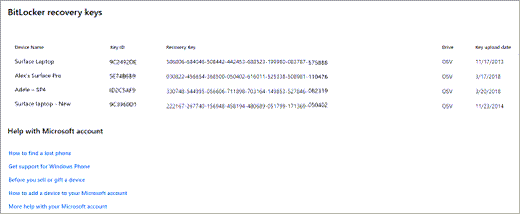
Catatan: Jika perangkat telah disiapkan, atau jika BitLocker diaktifkan, oleh orang lain, kunci pemulihan mungkin ada di akun Microsoft orang tersebut.
-
Pada hasil cetak: Anda mungkin telah mencetak kunci pemulihan saat BitLocker diaktifkan. Lihat di mana Anda menyimpan kertas penting yang terkait dengan komputer Anda.
-
Pada kandar kilat USB: Colokkan usb flash drive ke PC yang terkunci dan ikuti instruksinya. Jika Anda menyimpan kunci sebagai file teks di flash drive, gunakan komputer lain untuk membaca file teks.
-
Di akun kerja atau sekolah: Jika perangkat Anda pernah masuk ke organisasi menggunakan akun email kerja atau sekolah, kunci pemulihan Anda mungkin disimpan di akun Azure AD organisasi tersebut. Anda mungkin dapat mengaksesnya secara langsung atau Anda mungkin perlu menghubungi dukungan TI organisasi tersebut untuk mengakses kunci pemulihan Anda.
Tips: Selama COVID, kami telah melihat banyak pelanggan yang tiba-tiba bekerja atau bersekolah dari rumah dan mungkin telah diminta untuk masuk ke akun kerja atau sekolah dari komputer pribadi mereka. Jika itu juga pengalaman Anda, mungkin saja kantor atau sekolah Anda memiliki salinan kunci pemulihan BitLocker Anda.
-
Dipegang oleh administrator sistem Anda: Jika perangkat Anda tersambung ke domain (biasanya perangkat kerja atau sekolah), tanyakan kepada administrator sistem untuk kunci pemulihan Anda.
Penting:
-
Jika tidak dapat menemukan kunci pemulihan BitLocker dan tidak dapat mengembalikan perubahan konfigurasi apa pun yang mungkin menyebabkannya diperlukan, Anda harus mengatur ulang perangkat menggunakan salah satu opsi pemulihan Windows. Mengatur ulang perangkat Anda akan menghapus semua file Anda.
-
Dukungan Microsoft tidak dapat menyediakan, atau membuat kembali kunci pemulihan BitLocker yang hilang.
Klik judul di bawah ini untuk informasi selengkapnya
Kunci pemulihan BitLocker Anda adalah kata sandi numerik 48 digit unik yang dapat digunakan untuk membuka kunci sistem Anda jika BitLocker tidak dapat mengonfirmasi secara pasti bahwa upaya untuk mengakses drive sistem diotorisasi.
BitLocker adalah teknologi enkripsi Windows yang melindungi data Anda dari akses yang tidak sah dengan mengenkripsi drive Anda dan memerlukan satu atau beberapa faktor autentikasi sebelum membuka kuncinya.
Windows akan memerlukan kunci pemulihan BitLocker ketika mendeteksi kemungkinan upaya tidak sah untuk mengakses data. Langkah tambahan ini merupakan tindakan pencegahan keamanan yang dimaksudkan untuk menjaga data Anda tetap aman dan terjaga. Hal ini juga dapat terjadi jika Anda membuat perubahan pada perangkat keras, firmware, atau perangkat lunak yang tidak dapat dibedakan oleh BitLocker dari kemungkinan serangan. Dalam kasus ini, BitLocker mungkin memerlukan keamanan ekstra kunci pemulihan meskipun pengguna adalah pemilik sah perangkat. Ini harus dipastikan bahwa orang yang mencoba membuka kunci data benar-benar diotorisasi.
Ada tiga cara umum agar BitLocker mulai melindungi perangkat Anda:
-
Perangkat Anda adalah perangkat modern yang memenuhi persyaratan tertentu untuk mengaktifkan enkripsi perangkat secara otomatis: Dalam hal ini, kunci pemulihan BitLocker Anda secara otomatis disimpan ke akun Microsoft Anda sebelum perlindungan diaktifkan.
-
Pemilik atau administrator perangkat pribadi Anda mengaktifkan BitLocker (juga disebut enkripsi perangkat di beberapa perangkat) melalui aplikasi Pengaturan atau Panel Kontrol: Dalam hal ini, pengguna yang mengaktifkan BitLocker memilih tempat untuk menyimpan kunci atau (dalam kasus enkripsi perangkat) secara otomatis disimpan ke akun Microsoft mereka.
-
Organisasi kerja atau sekolah yang mengelola perangkat Anda (saat ini atau sebelumnya) mengaktifkan proteksi BitLocker di perangkat Anda: Dalam hal ini organisasi mungkin memiliki kunci pemulihan BitLocker Anda.











